PRTGはどこにどのようにデータを保存しますか?

この資料では、PRTG Network Monitorのデータ保存場所について説明します。
2023/06/08 更新
情報源
この資料の情報源は以下のとおりです:
PRTGマニュアル: PRTG Manual: Data Storage
https://www.paessler.com/manuals/prtg/data_storage
ナレッジベース: How and where does PRTG store its data?
https://kb.paessler.com/en/topic/463-how-and-where-does-prtg-store-its-data
本資料の構成は前半がPRTGマニュアル「PRTG Manual: Data Storage」の翻訳である「PRTG マニュアル:データストレージ」、後半がナレッジベース「How and where does PRTG store its data?」の翻訳である「PRTGはどこにどのようにデータを保存しますか?」になります。
ナレッジベース「How and where does PRTG store its data?」は古いPRTGバージョンの内容を多く含みます。最新情報は前半の「PRTGマニュアル:データストレージ」でご確認ください。
本資料はPaessler AG作成の資料/ナレッジベースをジュピターテクノロジー株式会社(以下当社と略記)が独自で翻訳したものです。ベストエフォートの翻訳であるため、最新情報ではない可能性があります。最新情報は情報源をご確認ください。
PRTG マニュアル:データストレージ
PRTGは、監視構成、監視データ、ログ、チケット、レポート、およびサポートとデバッグのデータを、プローブシステムのPRTGデータディレクトリのさまざまなサブフォルダーに保存します。さらに、PRTGプログラムディレクトリ(カスタムセンサー用のスクリプトなど)とWindowsのレジストリにデータがあります。
以下のトピックについて記載しています。
- PRTG プログラムディレクトリ
- PRTG データディレクトリ
- PRTGデータディレクトリ内のファイルとサブフォルダー
- 「Logs」フォルダーの構造
- Windowsレジストリ
- HTTP 完全ウェブページ監視センサー:キャッシュされたファイル
- 自動更新ファイル
PRTG プログラムディレクトリ
32-bitシステム:
| %programfiles%\PRTG Network Monitor |
64-bitシステム:
| %programfiles(x86)%\PRTG Network Monitor |
これらはデフォルトのパスです。 別のインストールディレクトリを指定した場合は、そこにデータがあります。
PRTG データディレクトリ
Windows Vista (公式サポート外)、Windows 7、Windows Server 2008 R2、Windows 8、Windows 8.1、Windows Server 2012、Windows 10、Windows Server 2016、Windows Server 2019:
| %programdata%\Paessler\PRTG Network Monitor |
これらはWindowsのバージョンに応じたデフォルトのパスです。 データストレージのカスタムパスを指定した場合は、PRTG Administration ToolのPRTGコアサーバータブで確認できます。
WindowsのProgramDataフォルダーはデフォルトで非表示になっています。 これを表示するには、Windowsシステムの表示オプションで隠しファイルの表示を有効にする必要があります。
PRTGデータディレクトリ内のファイルとサブフォルダー
以下のファイルがPRTGデータディレクトリに保存されています。
| ファイル | 説明 | ファイル形式 |
| PRTG Configuration.dat | 監視設定(たとえば、プローブ、グループ、デバイス、センサー、ユーザー、マップ、レポートなど) | Extensible Markup Language (XML) |
| PRTG Configuration.old | 直前の監視設定のバックアップ | XML |
| PRTG Graph Data Cache.dat | PRTG Webインターフェイス全体のグラフの事前計算されたデータ(見つからない場合、このファイルは「Monitoring Database」内のファイルから自動的に再計算されます) | PRTG独自 |
以下のフォルダーがPRTGデータディレクトリに保存されています。
| フォルダー | 説明 | ファイル形式 |
| \ConfigurationAuto-Backups | PRTG Configuration.datのバックアップ | ZIP / XML |
| \Log Database | システム全体の最近のイベント履歴を含むデータベース:Webインターフェイスのログメニューから閲覧可能 | Rawデータ形式(DB) |
| \debug | コアサーバーシステムとプローブシステムのテキストファイルベースのログ | TXT |
| \sensors | センサーのテキストファイルベースのデバッグログ(センサーのIDに対応したファイル名。センサーの設定で有効化された場合にのみログが書き込まれる) | TXT |
| \core | コアサーバーシステム、プローブシステム、クラスターシステムのテキストファイルベースのログ、特定のセンサーの結果ファイル | TXT |
| \webserver | PRTG WebサーバーのHTTPサーバーログファイル | 標準Webサーバログ形式 |
| \Monitoring Database | すべてのセンサーの監視リクエストの結果(履歴レポートに必要) | PRTG独自 |
| \Report PDFs | ファイルシステムに保存された過去のPDFレポート | |
| \reporter | Paesslerサポートチームに問題を報告するために作成されたスクリーンショット | PNG |
| \Screenshots(Fullpage Sensor) | HTTP 完全ウェブページ監視センサーのPhantomJSブラウザーエンジンによって保存されたスクリーンショット | JPG サブフォルダー) |
| \StreamLog | パケットスニファおよびxFlow(NetFlow、jFlow、sFlow、IPFIX)センサーのログデータ(センサー設定で有効になっている場合のみ利用可能) | |
| \Support Data | Paesslerサポートチームにサポートバンドルを送信した場合に収集および圧縮されたログファイルデータ 詳細については、ナレッジベース:What is the best way to contact Paessler Support?を参照してください。 | LOG / TXT / ZIP |
| \Syslog Database | 受信したSyslogメッセージ | PRTG独自 |
| \System Information Database | 取得したシステムインフォメーション(カテゴリ別にサブフォルダーが存在): hardware、users (loggedonusers)、processes、 services、oftware、system | PRTG独自 (JavaScript Object Notation(JSON)形式) |
| \ToDo Database | すべてのToDoエントリのデータベース | Rawデータ形式(DB) PRTG14.1.8で廃止 |
| \Ticket Database | すべてのチケットのデータベース(ticketdata.dat ) | Rawデータ形式(DAT) |
| \Toplist Database | パケットスニファおよびxFlowセンサーのトップリスト履歴のデータベース | Rawデータ形式(TOP) |
| \Trap Database | 受信したSNMPトラップメッセージ | PRTG独自 |
「Logs」フォルダーの構造
| フォルダー | 説明 | ファイル形式 |
| \appserver | 現在使用されていません | |
| \core | コアおよびクラスターシステムのテキストファイルベースのログ | TXT |
| \debug | コアシステムとプローブシステムのテキストファイルベースのデバッグログ、およびコアキャッシュの再計算のログ | TXT |
| \desktopclient | 現在使用されていません | |
| \enterpriseconsole | Enterprise Console(廃止済み)のテキストファイルベースのログ | TXT |
| \probe | プローブシステムのテキストファイルベースのログ | TXT |
| \reporter | PaesslerサポートチームのためのPDFレポートとスクリーンショット作成のテキストファイルベースのログ | TXT |
| \sensordeprecation | 廃止センサーのテキストファイルベースのログ | TXT |
| \sensors | センサーのテキストファイルベースのログ | TXT |
| \serveradmin | 管理システムのテキストファイルベースのログ | TXT |
| \webserver | PRTG WebサーバーのHTTPサーバーログファイル | TXT |
Windowsレジストリ
32-bitシステム:
| HKEY_LOCAL_MACHINE\SOFTWARE\Paessler\PRTG Network Monitor |
64-bitシステム:
| HKEY_LOCAL_MACHINE\SOFTWARE\Wow6432Node\Paessler\PRTG Network Monitor |
HTTP 完全ウェブページ監視センサー:キャッシュされたファイル
HTTP 完全ウェブページ監視センサーを使用している場合、ファイルは次のディレクトリにキャッシュされる可能性があります。
| C:\Windows\System32\config\systemprofile\AppData\Local\Microsoft\Windows\Temporary Internet Files\Content.IE5 |
自動更新ファイル
PRTGはダウンロードしたソフトウェアバージョンを、PRTG プログラムディレクトリの\downloadサブフォルダーに自動的に保存します。必要なすべてのファイルを含むprtg.zipもここにキャッシュされます。
ここまで、PRTGマニュアル「PRTG Manual: Data Storage」の翻訳
PRTGはどこにどのようにデータを保存しますか?
この記事はPRTG 20以降に適用されます。
ナレッジベース: How and where does PRTG store its data?
https://kb.paessler.com/en/topic/463-how-and-where-does-prtg-store-its-data
重要:この記事は今後更新されません。最新情報は前半の「PRTG マニュアル:データストレージ」を参照してください。
PRTG Network Monitorのデータ保存方法
PRTG Network Monitorは以下の場所にデータを書き込みます:
- プログラムディレクトリ(コアインストール)
- データフォルダー(監視設定、監視データ、ログなど)
- レジストリ(ライセンスキー、管理者ログイン、IPアドレス設定など)
プログラムディレクトリ
デフォルトでは、PRTGのセットアッププログラムは、コアインストールを次のいずれかのディレクトリに保存します。
| %programfiles%\PRTG Network Monitor |
または
| %programfiles(x86)%\PRTG Network Monitor |
ヒント:ディレクトリを表示するエクスプローラーを直接開くには、「ファイル名を指定して実行」を使用します。Windowsの「スタート」メニュー(ショートカットのWindows + R)で、上記のパスを「名前」フィールドに貼り付け、「OK」をクリックします。
デフォルト設定は、インストール中に変更できます。正しいパスを見つけるには、スタートメニューのPRTGアイコンのプロパティで検索してください。
注意:WindowsのProgramDataフォルダーはデフォルトで非表示になっています。表示するためにはエクスプローラーで表示タブを開き隠しファイルにチェックをいれてください(これはWindows 10とWindows Server 2012での動作ですが、他のWindowsのバージョンでも同様です)。
データディレクトリ
データディレクトリのデフォルト設定は、使用しているPRTG Network Monitorのバージョン(非推奨のバージョン7/8、またはバージョン 9以降)とWindowsバージョンによって異なります。非推奨のバージョン 7/8からバージョンアップした場合と、新しいバージョン9以降をインストールした場合でも、パスは異なります。
デフォルトのデータフォルダーは、Windowsバージョンに応じて次の場所にあります。
Windows Server 2019、Windows Server 2016、Windows Server 2012(R2), Windows 10、Windows 8.1、Windows 8、Windows 7、Windows Server 2008(R2):
| %programdata%\Paessler\PRTG Network Monitor |
パスはWindows Vistaも同様です。(サポート外)
Windows XP, Windows 2003の場合(このWindowsバージョンは公式にサポートしていません。):
| %ALLUSERSPROFILE%\Application data\Paessler\PRTG Network Monitor |
ヒント:ディレクトリを表示するエクスプローラーを直接開くには、「ファイル名を指定して実行」を使用します。Windowsの「スタート」メニュー(ショートカットのWindows + R)で、上記のパスを「名前」フィールドに貼り付け、「OK」をクリックします。
注意:Windowsの言語やバージョンによっては、Application dataの部分をWindowsの言語に翻訳する必要があります(例えば、ドイツ語版のWindowsではAnwendungsdaten)。
デフォルトの設定は変更できます。適切なパスを見つけるには、PRTG Administration Toolを開き、PRTGコアサーバータブで確認します。また、パスを変更することもできます。
注意:※サポート外のPRTGバージョン 7/8のパス
PRTG 7(サポート外):
| %ALLUSERSPROFILE%\Application data\Paessler\PRTG Network Monitor\V7 |
PRTG 8(サポート外):
| %ALLUSERSPROFILE%\Application data\Paessler\PRTG Network Monitor\V8 |
データディレクトリ内のファイルとサブフォルダー
以下のファイルとフォルダーがPRTGデータディレクトリに保存されています。
| ファイル | 説明 | ファイル形式 |
| Log Database.db | ver.8.2より前のバージョンのみ システム全体の直近のイベント履歴のデータベース。Webインターフェイスの「ログ」メニューから閲覧可能。ver.8.2以降は「Log Database」サブフォルダーに保存されています。 | 廃止: SQLite 3.6.10 |
| PRTG Configuration.dat | 監視設定(プローブ、グループ、デバイス、センサー、ユーザー、マップ、レポートなど) | XML |
| PRTG Configuration.old | 以前のバージョンの監視設定のバックアップ | XML |
| PRTG Graph Data Cache.dat | PRTG Webインターフェイス全体のグラフの事前計算されたデータ(見つからない場合、このファイルは「Monitoring Database」内のファイルから自動的に再計算されます) | PRTG独自 |
| ToDo Database.db | ver.8.2より前のバージョンのみ 「ToDo」チケットのデータベース。Webインターフェイスの「ToDoチケット」から閲覧可能 ver.8.2以降は「ToDo Database」サブフォルダーに保存されています。 | 廃止: SQLite 3.6.10 |
| フォルダー | 説明 | ファイル形式 |
| \Configuration Auto-Backups | PRTG Configuration.datのバックアップ | ZIP / XML |
| \Log Database | システム全体の最近のイベント履歴が保持されるデータベース。Webインターフェイスの「ログ」メニューから閲覧可能。 | Rawデータフォーマット(.db) |
| \Logs (Debug) | コアおよびプローブシステムのログ 注意:バージョン18.3.43以降では、パスはLogs\debugです。詳細については、ログフォルダーの構造を参照してください。 | テキスト |
| \Logs (Sensors) | センサーのデバッグログ。 センサー設定で有効にした場合に記録されます。ファイル名の末尾にセンサーのIDが付きます。 注意:バージョン20.1.56以降では、パスはLogs\sensorです。詳細については、ログフォルダーの構造を参照してください。 | テキスト |
| \Logs (System) | コア、プローブ、クラスターシステム、Enterprise Consoleのログファイルおよび特定のセンサーの結果ファイル 注意:バージョン18.3.43以降では、Enterprise Console ログはLogs\enterpriseconsoleに書き込まれます。クラスターとコアのログは、Logs\coreに書き込まれます。詳細については、ログフォルダーの構造を参照してください。 | テキスト |
| \Logs(Web Server) | PRTG WebサーバーのHTTPサーバーログファイル 注意:バージョン18.3.43以降では、パスはLogs\webserver です。詳細については、ログフォルダーの構造を参照してください。 | 標準Webサーバログ形式 |
| \Monitoring Database | すべてのセンサーの監視リクエストの結果(履歴レポートに必要) | PRTG独自 |
| \Report PDFs | ファイルシステムに保存された過去のPDFレポート | Adobe PDF |
| \reporter | 問題をサポートにレポートするために作成されたスクリーンショット | PNG |
| \Screenshots (Fullpage Sensor) | HTTP 完全ウェブページ監視センサーのPhantomJSブラウザーエンジンにより保存されたスクリーンショット | JPG (サブフォルダー) |
| \StreamLog | パケットスニファおよびxFlow(NetFlow, sFlow)センサーのログデータ(センサー設定で有効になっている場合のみ利用可能) | CSV |
| \Support Data | Paessler社へログを送信した場合に収集されZIPファイルに圧縮されたログファイルデータが保存されるフォルダー | LOG / TXT / ZIP |
| \Syslog Database | 受信したSyslogメッセージ | PRTG独自 |
| \System Information Database | 取得したシステムインフォメーション(カテゴリ別にサブフォルダーが存在): hardware、users (loggedonusers)、processes、services、 software、system | PRTG独自 ( JSON形式) |
| \ToDo Database | すべてのToDoエントリのデータベース | Rawデータ形式(DB) PRTG14.1.8で廃止 |
| \Ticket Database | チケットのデータベース(ticketdata.dat)。 最後に成功した整合性チェックで作成されたバックアップ(ticketdata.old;PRTG 16.x.26以降で利用可能) | Raw data format (.dat) |
| \Toplist Database | パケットスニファおよびxFlow (NetFlow、sFlow) センサーの履歴トップリスト用データベース | Rawデータ形式(.top); 廃止: SQLite 3.6.10 (.dat) |
| \Trap Database | 受信したSNMPトラップメッセージ | PRTG独自 |
「Logs」フォルダーの構造
バージョン 18.3.43 以降では、Logs\サブフォルダーの構造は次の通りです。
| フォルダー | 説明 | ファイル形式 |
| \appserver | 現在使用されていません | |
| \core | コアおよびクラスターシステムのテキストファイルベースのログ | テキスト |
| \debug | コアシステムとプローブシステムのテキストファイルベースのデバッグログ、およびコアキャッシュの再計算のログ | テキスト |
| \desktopclient | 現在使用されていません。PRTG Desktopのログは Users\AppData\Roaming\Paessler\PRTG Desktop\dataに書き込まれます。 | |
| \enterpriseconsole | Enterprise Consoleのテキストファイルベースのログ | テキスト |
| \probe | プローブシステムのテキストファイルベースのログ | テキスト |
| \reporter | PaesslerサポートチームのためのPDFレポートとスクリーンショット作成のテキストファイルベースのログ | テキスト |
| \sensordeprecation | 非推奨センサーのテキストファイルベースのログ | テキスト |
| \sensors | センサーのテキストファイルベースのログ | テキスト |
| \serveradmin | 管理システムのテキストファイルベースのログ | テキスト |
| \webserver | PRTG WebサーバーのHTTPサーバーのログファイル | テキスト |
レジストリ
PRTG Network Monitorのすべてのシステム設定(ライセンスキーとEnterprise Consoleの設定を除く)は、次のいずれかのノードに格納されます。正確な場所は、実行しているシステムの種類と、インストールされているPRTGバージョン(または、以前にインストールされたバージョン)によって異なります。
32-bit システム:
PRTG 9 以降:
| HKEY_LOCAL_MACHINE\SOFTWARE\Paessler\PRTG Network Monitor |
PRTG 7(サポート外):
| HKEY_LOCAL_MACHINE\SOFTWARE\Paessler\PRTG Network Monitor\V7 |
PRTG 8(サポート外):
| HKEY_LOCAL_MACHINE\SOFTWARE\Paessler\PRTG Network Monitor\V8 |
64-bit システム:
PRTG 9 以降:
| HKEY_LOCAL_MACHINE\SOFTWARE\Wow6432Node\Paessler\PRTG Network Monitor |
PRTG 7(サポート外):
| HKEY_LOCAL_MACHINE\SOFTWARE\Wow6432Node\Paessler\PRTG Network Monitor\V7 |
PRTG 8(サポート外):
| HKEY_LOCAL_MACHINE\SOFTWARE\Wow6432Node\Paessler\PRTG Network Monitor\V8 |
Enterprise Console(PRTG 9~19)
重要な注意: Enterprise ConsoleはPRTGバージョン19.4.53で廃止され、サポート対象外となりました。PRTGコアサーバーに接続しネットワーク全体を管理するための代替のインターフェイスであるPRTG Desktopに切り替えてください。
Enterprise Consoleのすべての設定は、次のノードに格納されています。
| HKEY_CURRENT_USER\Software\Paessler\PRTG Network Monitor\WinGUI |
例えば、設定されているすべてのPRTGコアサーバーがここに表示されます。
PRTG Desktop
デフォルトでは、PRTG Desktopのセットアッププログラムは、コアインストールを次のいずれかのディレクトリに格納します。
| %programfiles%\Paessler\PRTG Desktop |
または
| %programfiles(x86)%\Paessler\PRTG Desktop |
ユーザーデータ、証明書、およびデータベースなどは、次のデータフォルダーに格納されます。
| %appdata%\Roaming\Paessler\PRTG Desktop |
Qt WebEngineのキャッシュとストレージファイルは、次のデータフォルダーに格納されます。
| %localappdata%\Local\Paessler\PRTG Desktop |
レジストリ
PRTG Desktopのすべての設定は、次のノードに格納されます。
| HKEY_CURRENT_USER\Software\Paessler\PRTGDesktop |
HTTP 完全ウェブページ監視センサー
HTTP 完全ウェブページ監視センサーを使用している場合は、プローブシステムの次のキャッシュフォルダーにも保存される可能性があります。
| C:\Windows\System32\config\systemprofile\AppData\Local\Microsoft\Windows\Temporary Internet Files\Content.IE5 |
注意:ディレクトリを表示するには、フォルダーオプションで隠しファイルを表示させるようにしてください。
自動アップデート
ダウンロードしたソフトウェアバージョンは、PRTG プログラムディレクトリの\downloadサブフォルダーに自動的に保存されます。必要なすべてのファイルを含むprtg.zipもこのフォルダーにキャッシュされます。
注意:アップデート中に「ZIP-Fileの読み取りエラー(Error reading ZIP-File)」でエラーになる場合、ウイルススキャンによってファイルが破損している可能性があります。このような問題を回避するために、PRTGプログラムディレクトリに対して適切な除外設定をすることをお勧めします。
ここまで、ナレッジベース「How and where does PRTG store its data?」の翻訳
免責事項・使用限定事項
ジュピターテクノロジー株式会社(以下当社と略記します)が作成した本ドキュメントに関する免責事項および本ドキュメント使用に関する限定事項は以下の通りです。
本ドキュメントに関する免責事項
本ドキュメントは作成時点においてメーカーより提供された情報および当社での検証結果により作成されたものですが、当社は本ドキュメントの内容に関していかなる保証をするものではありません。万一、内容についての誤りおよび内容に基づいて被った損害が発生した場合でも一切責任を負いかねます。本ドキュメントの内容によりなされた判断による行為で発生したいかなる損害に対しても当社は責任を負いません。
本ドキュメント使用に関する限定事項
別に定める場合を除いて、本ドキュメントの取り扱いは当社より提供を受けたお客様による私的かつ非営利目的での使用に限定されます。お客様は、本ドキュメントについて、変更、コピー、頒布、送信、展示、上映、複製、公開、再許諾、二次的著作物作成、譲渡、販売のいずれも行うことができません。
お問い合わせ
PRTG Network Monitorについて、ご不明な点などございましたらお問い合わせください:
ジュピターテクノロジー株式会社(Jupiter Technology Corp.)
住所: 〒183-0023 東京都府中市宮町一丁目40番地 KDX府中ビル6F
URL: https://www.jtc-i.co.jp/
電話番号: 042-358-1250
購入前のお問い合わせ先: https://www.jtc-i.co.jp/contact/scontact.php
購入後のお問い合わせ先: https://www.jtc-i.co.jp/support/customerportal/








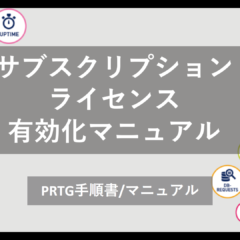
この記事へのコメントはありません。